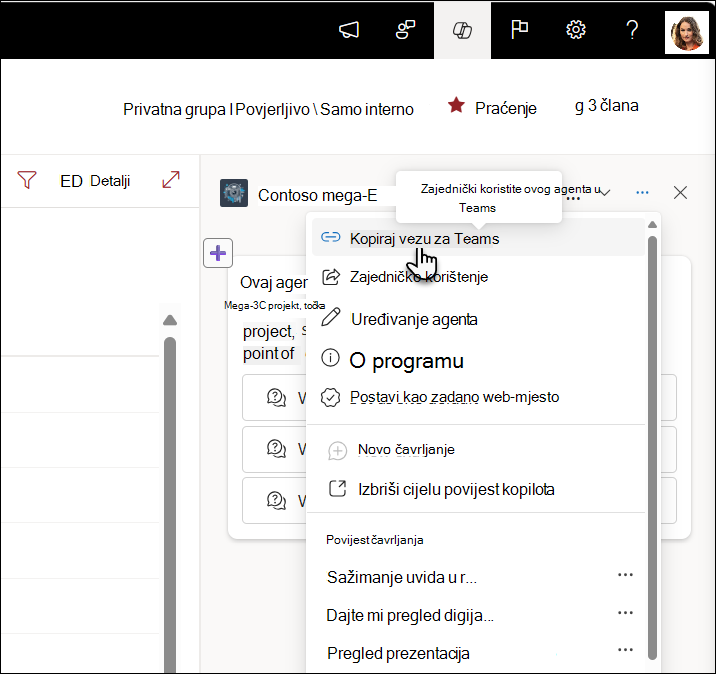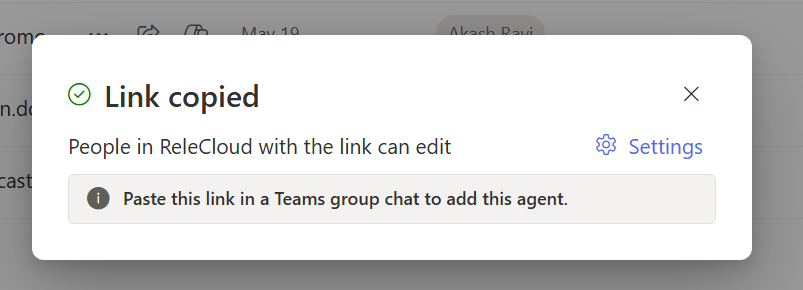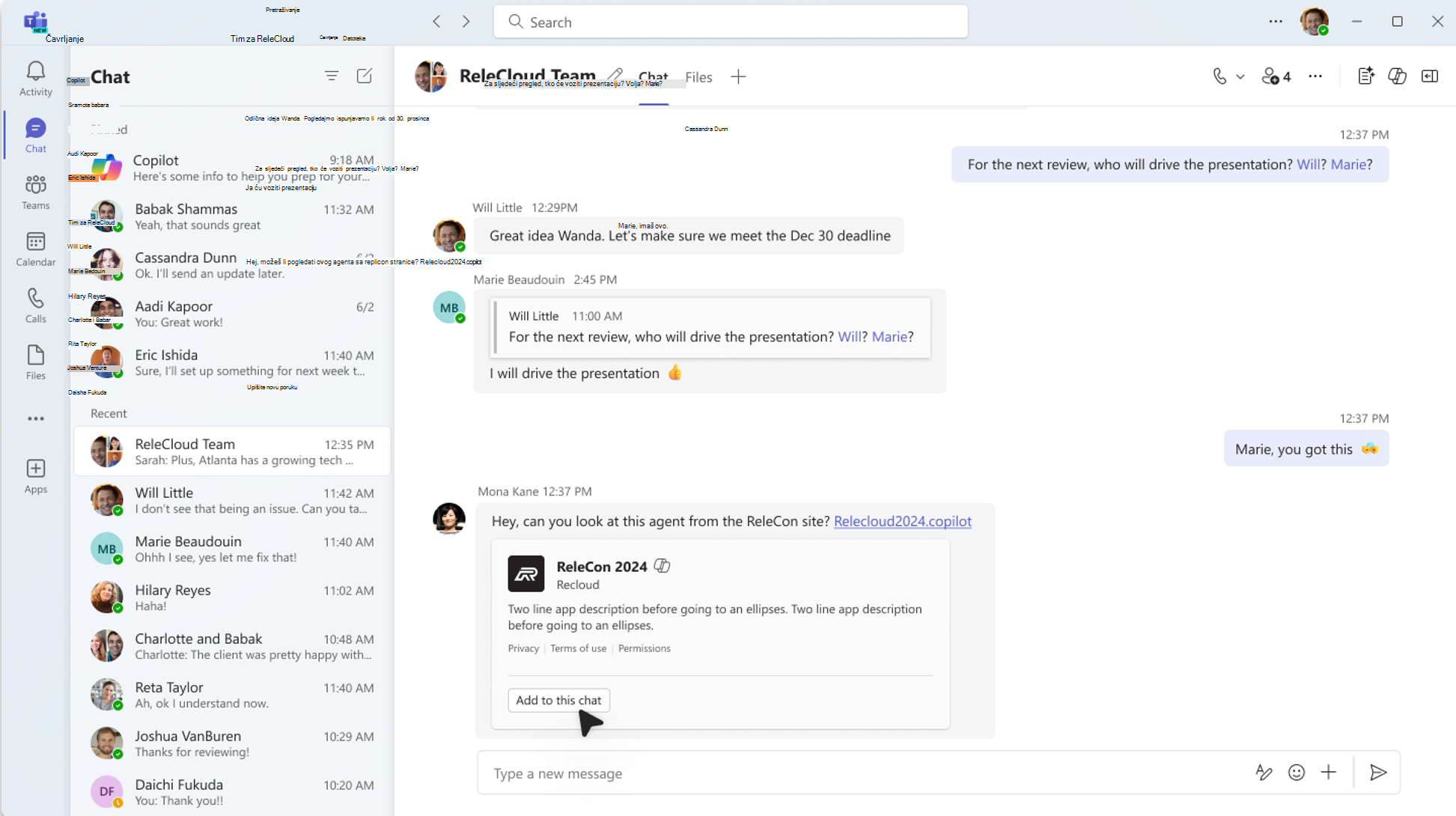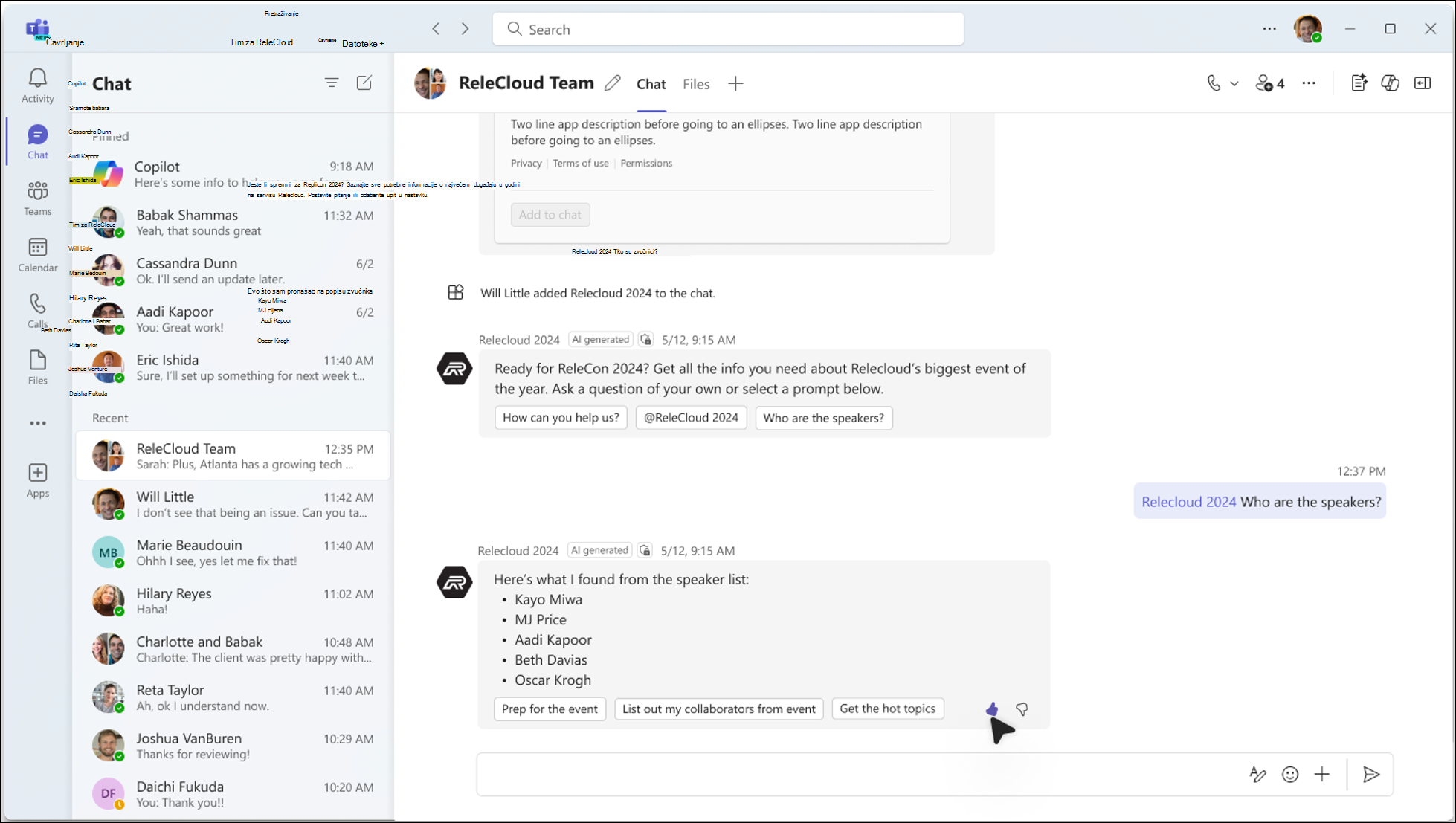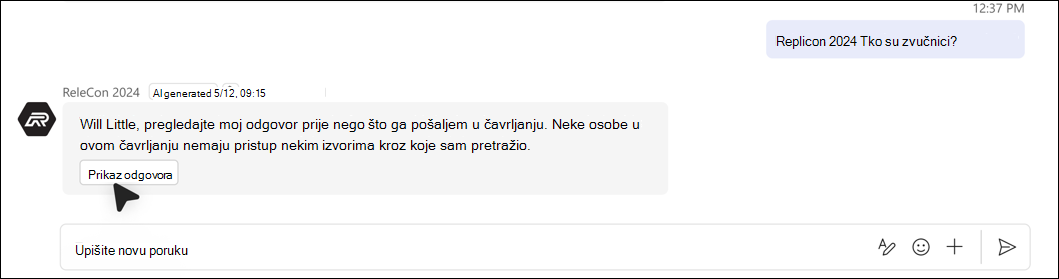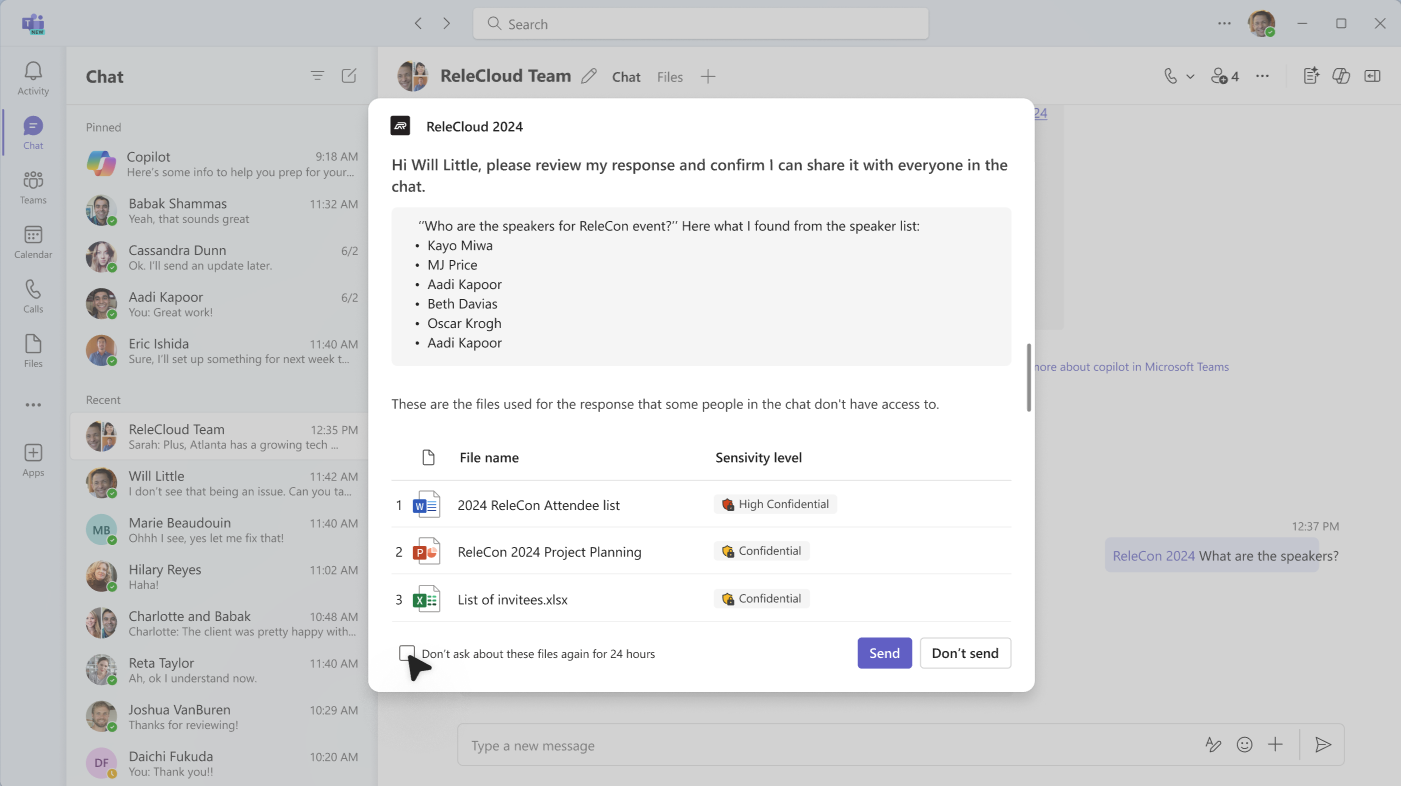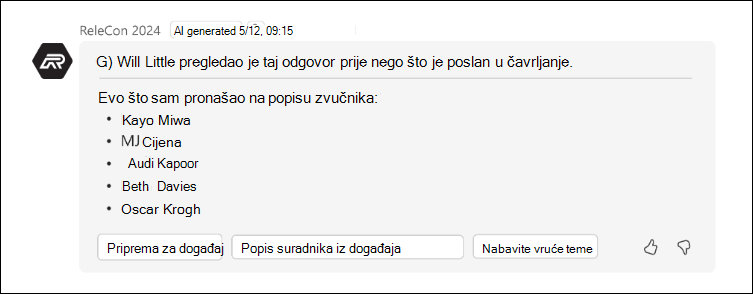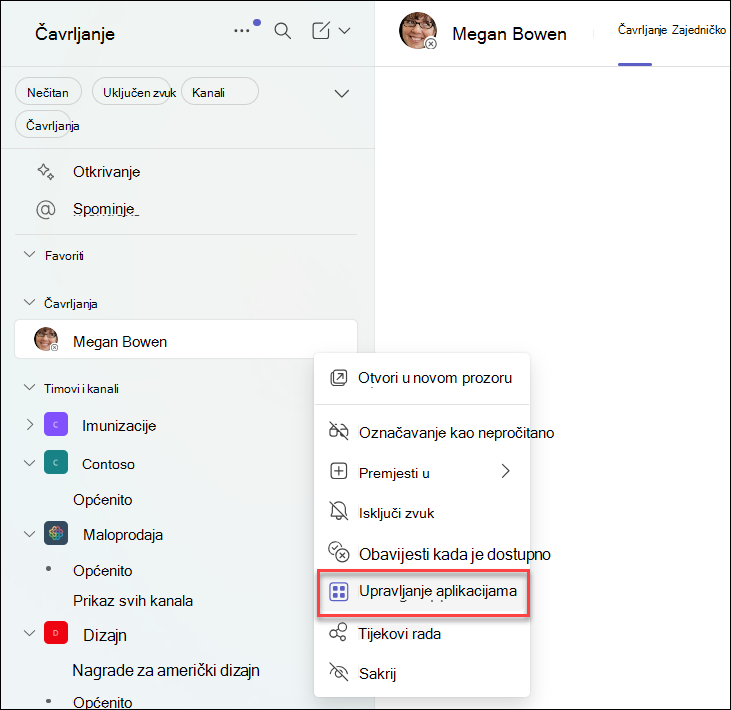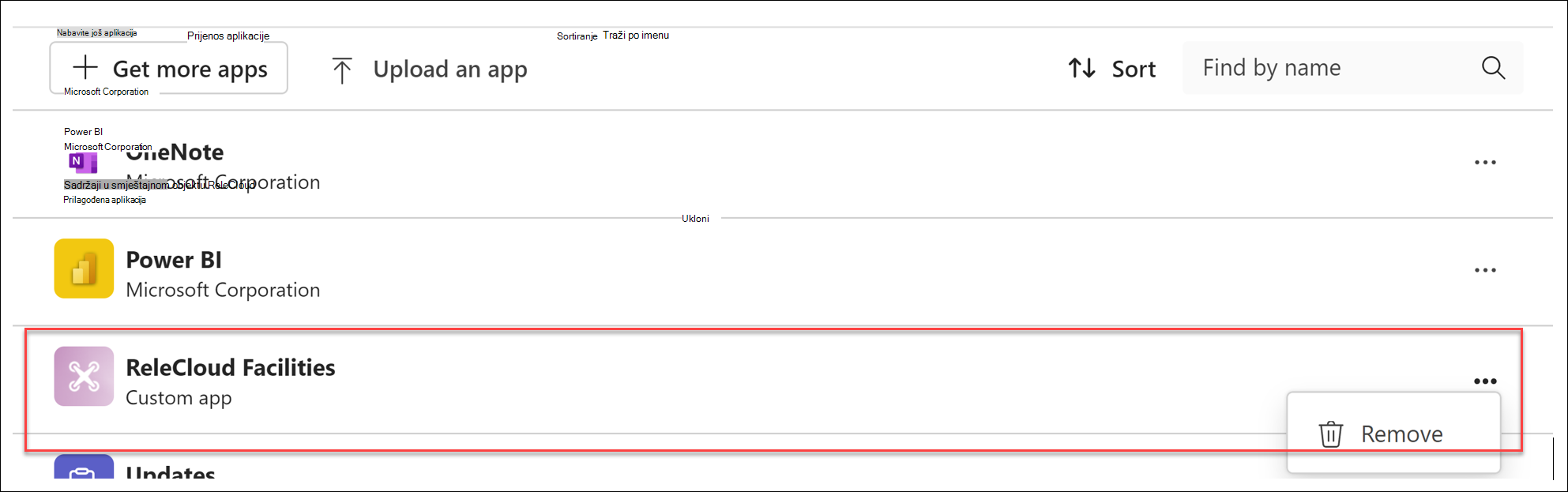Podijelite agenta iz sustava SharePoint u aplikaciji Teams
Primjenjuje se na
Agenti vam olakšavaju brzo dohvaćanje informacija prilagođenih vašem projektu, timu i zadacima. Kada ste na web-mjestu sustava SharePoint, možete odabrati agenta, dohvatite vezu za zajedničko korištenje i podijeliti je u aplikaciji Teams (ili bilo kojoj drugoj aplikaciji sustava Microsoft 365). Ti agenti korisnicima omogućuju interakciju sa znanjem utemeljenim na sustavu SharePoint putem jednostavnih @mentions, omogućujući brz pristup sažimanja, odgovorima i otkrivanju datoteka bez napuštanja okruženja teams.
Napomene:
-
Agent odgovara na temelju dozvola osobe koja postavlja pitanje. Kada agenta zajednički koristite s drugima, oni mogu pristupiti samo izvorima za koje imaju dozvole. Dozvole za web-mjesta, stranice i datoteke obuhvaćene agentom ne prilagođavaju se automatski kada se agent zajednički koristi. Stoga ćete možda morati ažurirati dozvole za zajedničko korištenje na resursima agenta da biste bili sigurni da drugi korisnici mogu u potpunosti koristiti agenta.
-
Možete zajednički koristiti samo prilagođenog agenta. Gotove agente nije moguće zajednički koristiti.
Dodavanje agenta u čavrljanje ili kanal aplikacije Teams
Možete dodati agenta u čavrljanje aplikacije Teams ili kanal koji će koristiti vaši članovi tima.
Evo kako to možete učiniti:
-
Prijavite se na web-mjesto SharePoint pomoću računa dobivenog na poslu.
-
Odaberite ikonu Copilot u gornjem desnom kutu s bilo kojeg web-mjesta, stranice ili biblioteke dokumenata.
-
Možete pronaći agenta kojeg želite podijeliti s popisa agenata.
-
Odaberite trotočje (tri točke), a zatim odaberite Kopiraj vezu za Teams.
-
Pojavit će se kopirani prozor Veza. Odaberite Postavke u gornjem desnom kutu da biste prilagodili tko može pristupiti agentu putem ove veze.
-
Kada pošaljete vezu za zajedničko korištenje u grupnom čavrljanju, čavrljanju na sastanku ili kanalu unutar aplikacije Teams, od vas će se zatražiti da dodate agenta u razgovor.
Napomene:
-
Ako ne odaberete Dodaj u čavrljanje /kanal, URL će i dalje biti vidljiv članovima grupe, ali korisnici neće moći komunicirati s agentom u čavrljanju. Agenti će odbiti odgovoriti ako su vanjski/gosti korisnici dio grupnog čavrljanja ili kanala.
-
Kao nadogradnja na tu značajku od početnog pokretanja, agenti sustava SharePoint sada se mogu koristiti u kanalima. Kada dodate agenta u kanal, on će se dodati temeljnom timu. Agenti sustava SharePoint još se ne mogu koristiti u zajedničkim i privatnim kanalima.
-
Korisnici još neće moći čavrljati između 1 i 1 s agentima sustava SharePoint. Slično tome, u mobilnim aplikacijama aplikacije Teams još nisu u potpunosti podržane sve značajke. Te će značajke biti dostupne u budućnosti.
-
-
Agent se predstavlja i prikazuje ogledne upite postavljene u sastavljač agenta. Sada možete @mention agenta da bi upit baš kao što možete @mention pojedinca.
Korištenje sharepoint agenata u aplikaciji Teams
Kada korisnik postavlja pitanja agentu sustava SharePoint u aplikaciji Teams, agent uvijek provjerava korisnikove dozvole prije nego što navede odgovor. Osim toga, ako korisnik koji postavlja pitanje ima dozvole za prikaz odgovora, ali neki članovi u grupi za razgovor ne vide poruku u kojoj se objašnjava da se odgovor ne može automatski dodati u čavrljanje.
Da bi objavio odgovor na čavrljanje u aplikaciji Teams, korisnik mora odabrati Prikaz odgovora da bi pregledao odgovor agenta.
Na temelju sadržaja odgovora i korištenih datoteka korisnik može odlučiti želite li poslati odgovor na čavrljanje. Time se jamči da se povjerljivi podaci neće zajednički koristiti.
Dok korisnik koji je postavio pitanje pregledava odgovor, ostali članovi čavrljanja vide poruku da se odgovor pregledava.
Ako korisnik koji je postavio pitanje odluči podijeliti odgovor s grupom. Odgovor se prikazuje i sadrži bilješku koja upućuje na to tko je zatražio, pregledao i podijelio odgovor agenta.
Ako korisnik odluči da neće podijeliti puni odgovor, agent će obavijestiti druge u čavrljanju.
Uklanjanje agenta iz aplikacije Teams
Agent možete ukloniti u odjeljku "Upravljanje aplikacijama" u trotočju niti:
-
Pronađite čavrljanje koje sadrži agenta s popisa čavrljanja na lijevoj traci klijenta aplikacije Teams.
-
Odaberite elipse i odaberite Upravljanje aplikacijama.
-
Odaberite trotočje pokraj agenta kojeg želite ispustiti iz čavrljanja i odaberite Ukloni.
Najčešća pitanja i rukovanje podacima
Dodatne informacije o agentima u sustavu SharePoint potražite u članku Najčešća pitanja.
Dodatne informacije o tome kako Microsoft 365 Copilot funkcionira potražite u članku Podaci, Zaštita privatnosti i sigurnost za Microsoft 365 Copilot.